
Google Authenticator skyddar ditt Google-konto från nyckelloggare och lösenordsstöld. Med tvåfaktorautentisering , du behöver både ditt lösenord och en autentiseringskod för att logga in. Google Authenticator-appen körs på Android-, iPhone-, iPod-, iPad- och BlackBerry-enheter.
RELATERAD: Vad är tvåfaktorautentisering och varför behöver jag det?
Vi har tidigare nämnt att använda tvåfaktorautentisering med ett text- eller röstmeddelande, men Google Authenticator-appen kan vara bekvämare. Den visar en kod som ändras var 30: e sekund. Koden genereras på din enhet så att du kan använda appen även om din enhet är offline.
Aktiverar tvåstegsautentisering
Gå till sidan för kontoinställningar och logga in på ditt Google-konto. Klicka på länken "Logga in på Google" under Inloggning och säkerhet.
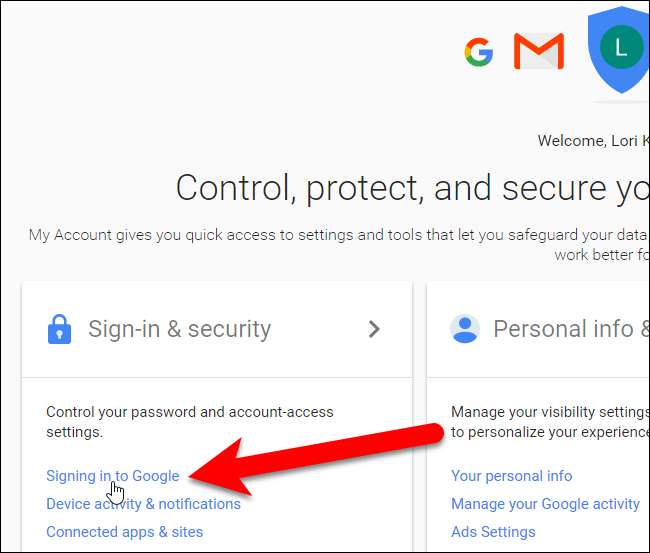
I avsnittet Lösenord och inloggningsmetod klickar du på "2-stegsverifiering".
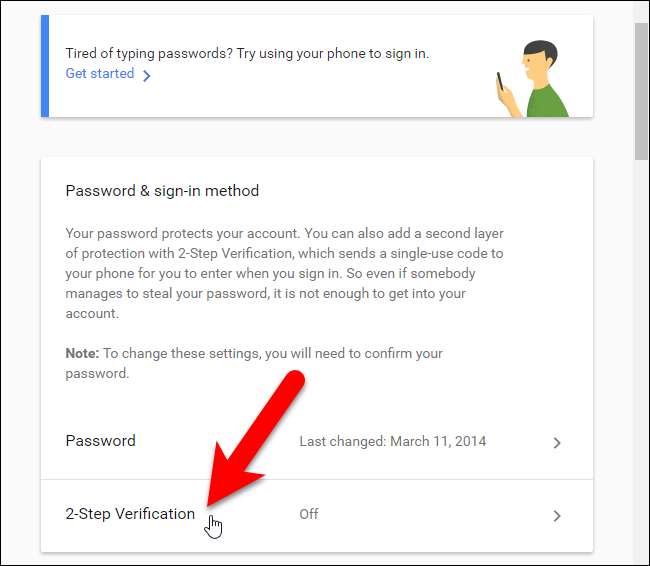
En introduktionsskärm visar oss om tvåstegsverifiering. Klicka på "Kom igång" för att fortsätta.
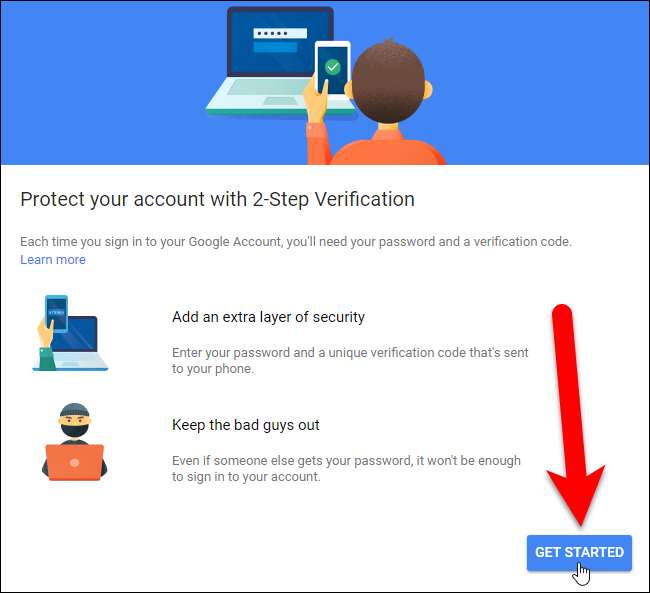
Ange ditt lösenord för ditt Google-konto och tryck på Enter eller klicka på "Logga in".
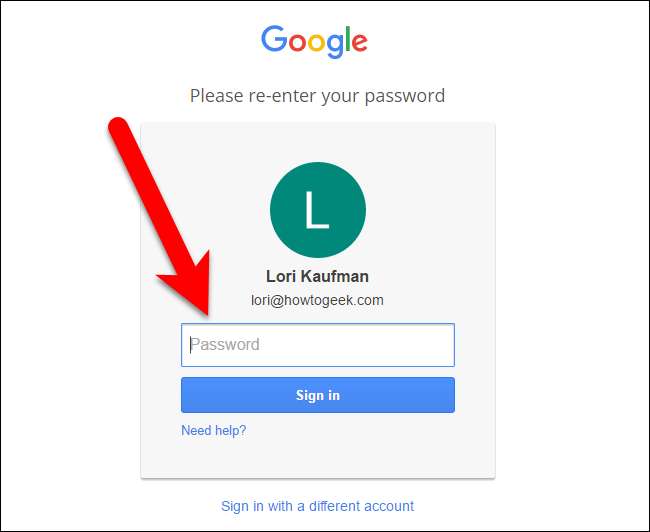
Google får oss att ställa in telefonbaserad verifiering, även om vi använder appen. Telefonnumret som vi anger nu blir vårt reservtelefonnummer senare. Du kan ta emot koden via ett SMS eller röstsamtal. Klicka på "Prova" för att skicka en kod till din telefon.
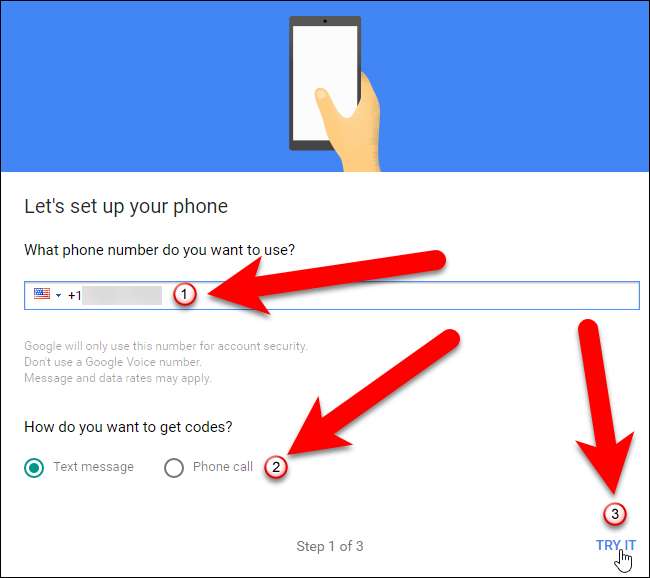
Om du har meddelanden inställda för textmeddelanden på din telefon ser du ett meddelande som dyker upp med verifieringskoden.
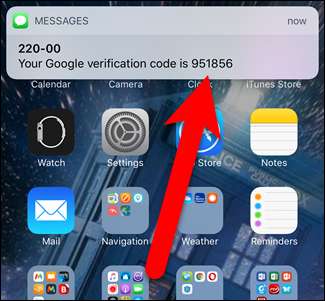
Om du inte har aviseringar aktiverade för textmeddelanden kan du gå in i din sms-app och se verifieringskoden där.
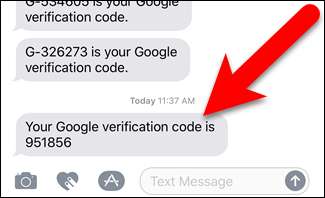
Efter att ha mottagit verifieringskoden, ange den på skärmen Bekräfta att den fungerar och klicka på "Nästa".
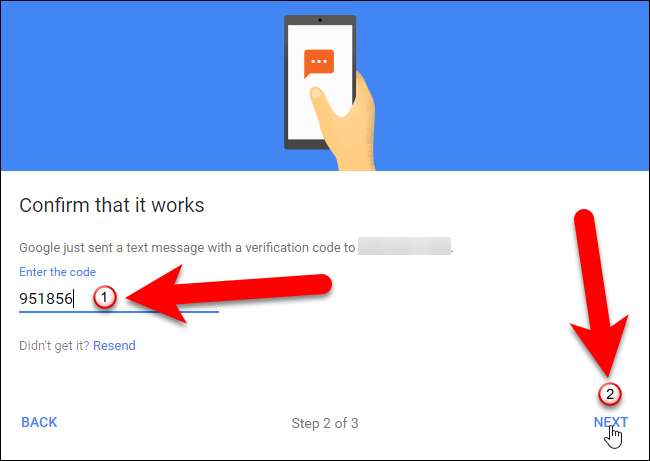
Du bör se en skärm som berättar att den fungerade. Klicka på "Slå på" för att slutföra aktiveringen av tvåstegsverifiering.
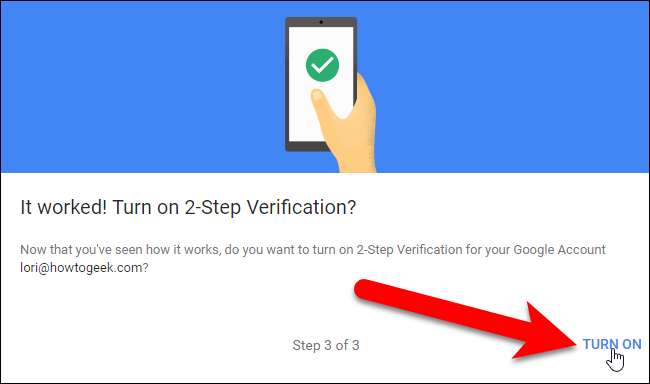
Hittills är röst- eller textmeddelandet standardsteget. Vi kommer att ändra det i nästa avsnitt.
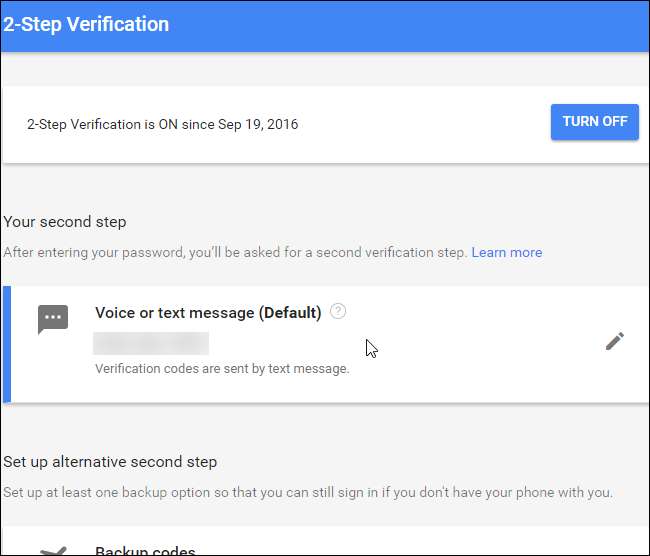
Logga nu ut från ditt Google-konto och logga sedan in igen. Du blir ombedd att ange ditt lösenord ...
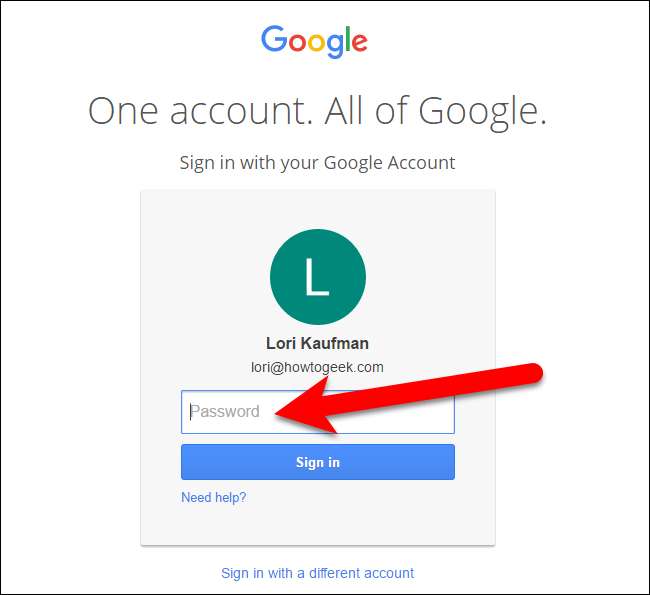
... och sedan får du ett sms med en 6-siffrig kod precis som tidigare. Ange den koden på skärmen 2-stegsverifiering som visas.
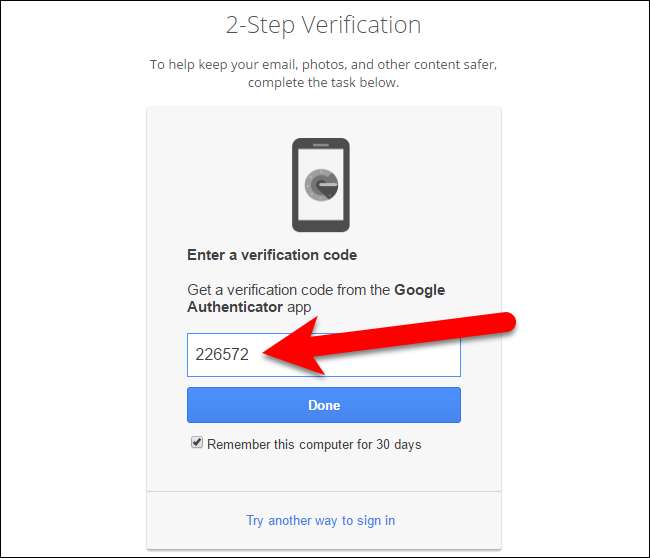
Aktiverar Google Authenticator
Nu när vi har aktiverat tvåstegsverifiering och anslutit din telefon till ditt Google-konto ställer vi in Google Authenticator. På sidan 2-stegsverifiering i din webbläsare klickar du på "Inställningar" under Authenticator-appen.
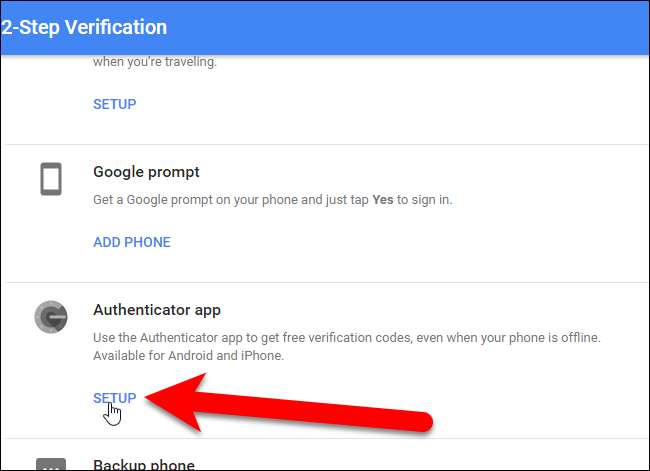
I dialogrutan som visas väljer du vilken typ av telefon du har och klickar på "Nästa".
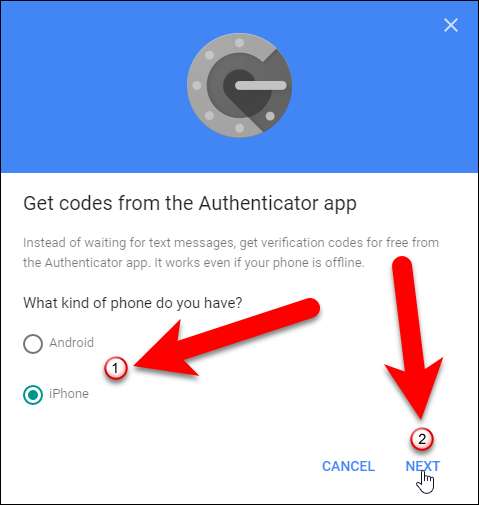
Skärmen "Ställ in autentisering" visas med en QR-kod eller streckkod. Vi måste skanna detta med Google Authenticator-appen ...
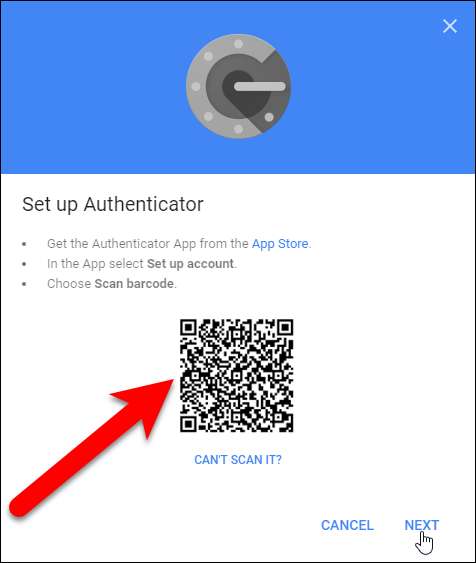
... så, installera nu Google Authenticator-appen på din telefon och öppna sedan appen.
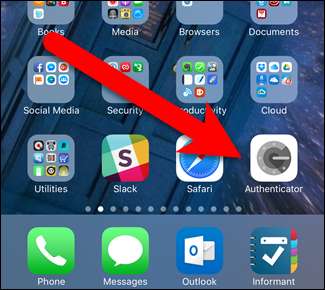
Tryck på plustecknet längst upp på huvudskärmen för autentisering.
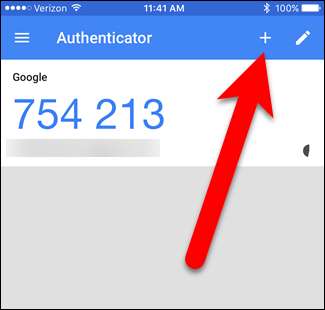
Tryck sedan på "Skanna streckkod" i popup-fönstret längst ner på skärmen.

Din kamera är aktiverad och du ser en grön ruta. Rikta den gröna rutan mot QR-koden på din datorskärm. QR-koden läses automatiskt.
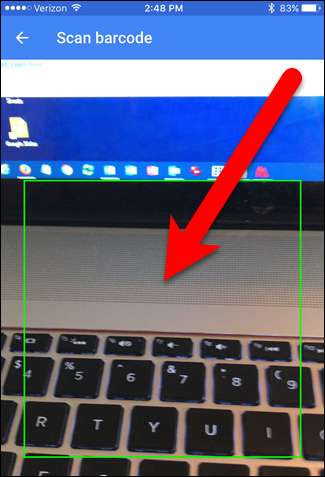
Du ser ditt nyligen tillagda Google-konto i Authenticator-appen. Notera koden för kontot du just lagt till.
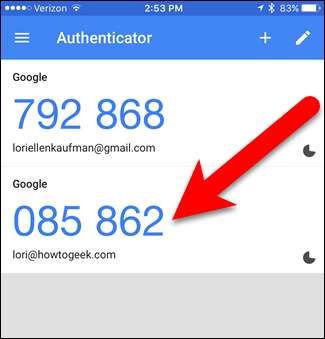
När du har lagt till kontot i Google Authenticator måste du skriva in den genererade koden. Om koden ska gå ut, vänta tills den ändras så att du har tillräckligt med tid för att skriva den.
Gå nu tillbaka till din dator och klicka på "Nästa" i dialogrutan Konfigurera autentisering.
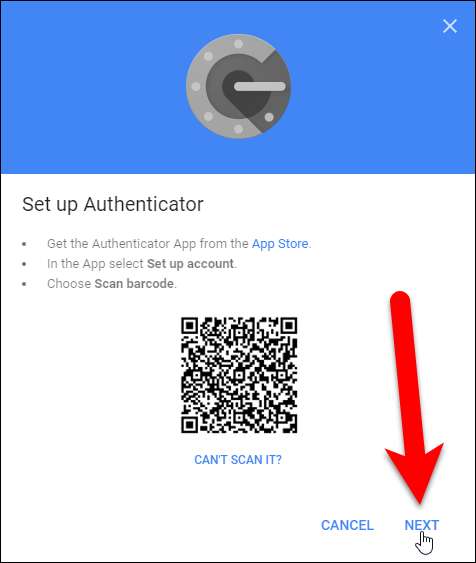
Ange koden från Authenticator-appen i dialogrutan Konfigurera Authenticator och klicka på "Verifiera".
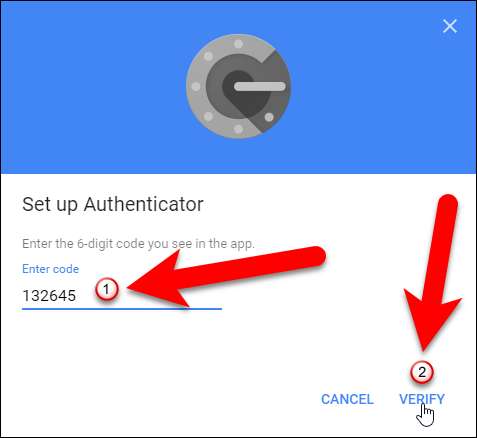
Dialogrutan Klar visas. Klicka på "Klar" för att stänga det.
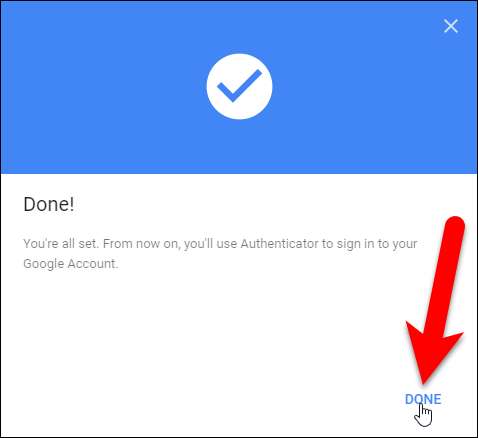
Authenticator-appen läggs till i listan över andra verifieringssteg och blir standard.
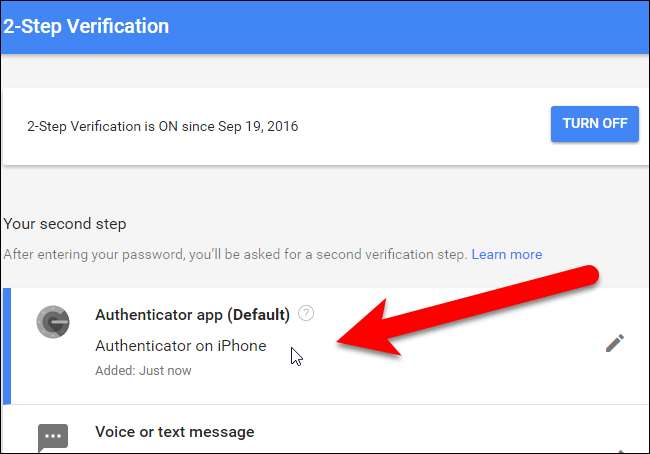
Telefonnumret du angav tidigare blir ditt reservtelefonnummer. Du kan använda det här numret för att få en autentiseringskod om du någonsin tappar åtkomst till Google Authenticator-appen eller omformaterar din enhet.
Loggar in
Nästa gång du loggar in måste du ange den aktuella koden från din Google Authenticator-app, på samma sätt som du angav koden du fick i ett textmeddelande tidigare i den här artikeln.
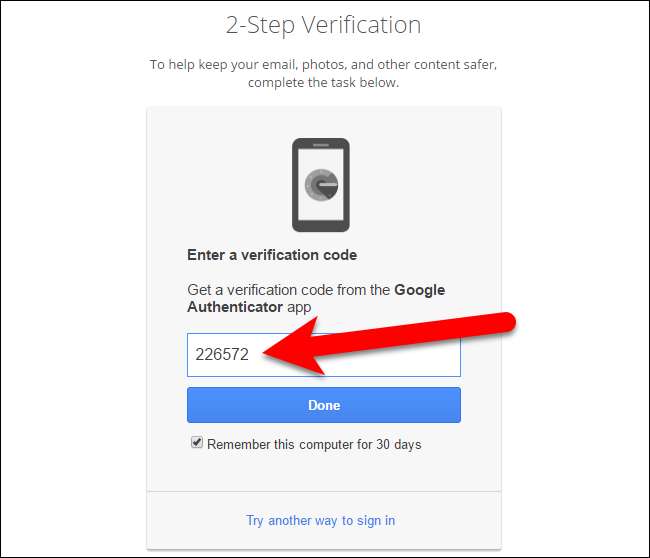
Generera och skriva ut reservkoder
Google erbjuder utskrivbara säkerhetskopieringskoder som du kan logga in med, även om du förlorar åtkomst till både din mobilapplikation och ditt reservnummer. För att ställa in dessa koder, klicka på “Inställningar” under Säkerhetskopieringskoder i avsnittet Konfigurera alternativt andra steg.
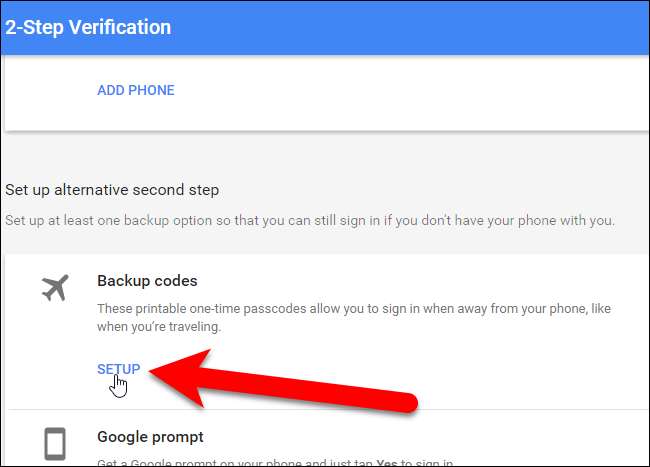
Dialogrutan Spara dina säkerhetskopieringskoder visas med en lista med tio säkerhetskopieringskoder. Skriv ut dem och håll dem säkra - du kommer att spärras från ditt Google-konto om du förlorar alla tre autentiseringsmetoder (ditt lösenord, verifieringskoder på din telefon och säkerhetskopieringskoder). Varje reservkod kan bara användas en gång.
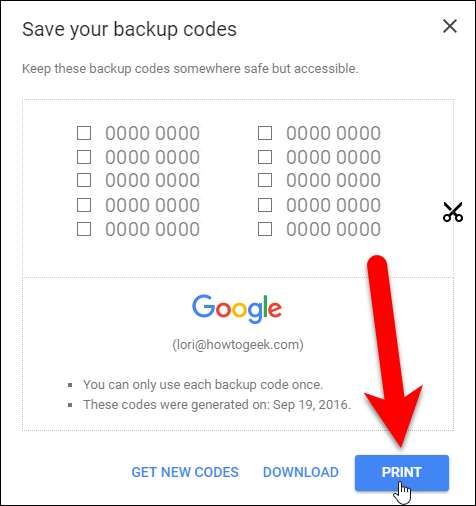
Om säkerhetskopieringskoderna har äventyrats på något sätt, klicka på "Skaffa nya koder" för att skapa en ny lista med koder.
Nu ser du säkerhetskopieringskoder i listan under Ditt andra steg på skärmen för tvåstegsverifiering.
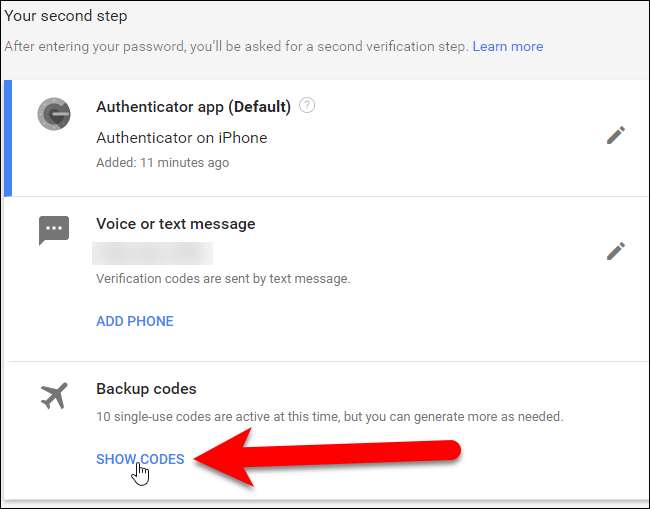
Skapa applikationsspecifika lösenord
Tvåstegsautentisering bryter e-postklienter, chattprogram och allt annat som använder ditt Google-kontos lösenord. Du måste skapa ett applikationsspecifikt lösenord för varje program som inte stöder tvåstegsautentisering.
Tillbaka på Inloggnings- och säkerhetsskärm , klicka på "Applösenord" under Lösenord och inloggningsmetod.
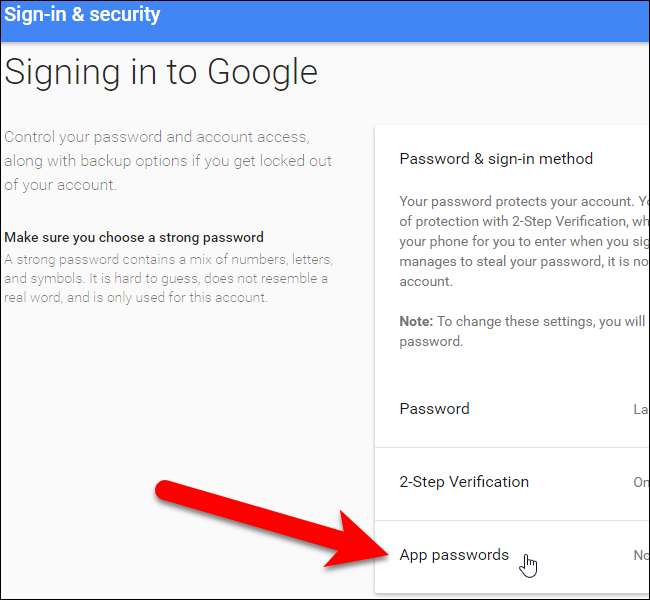
Klicka på rullgardinsmenyn "Välj app" på skärmen App-lösenord.
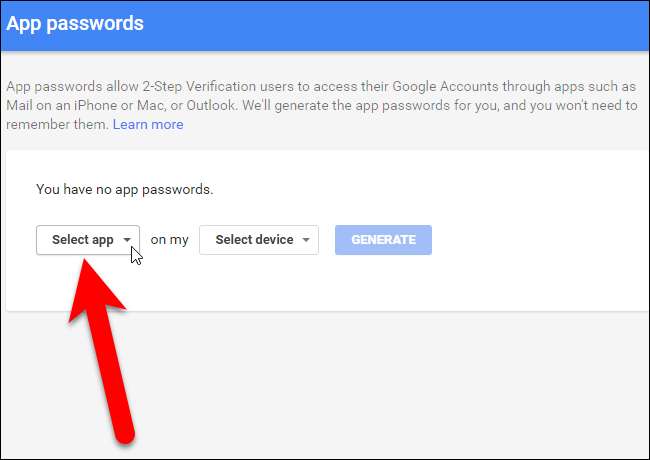
Välj ett alternativ i listrutan Välj app. Vi valde "Annat" så att vi kan anpassa namnet på app-lösenordet.
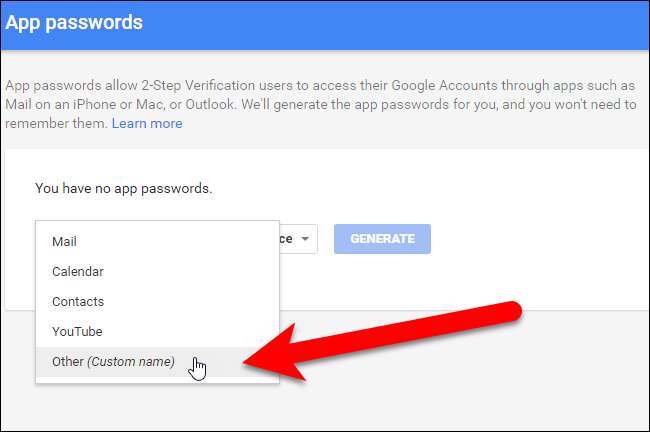
Om du väljer Mail, Kalender, Kontakter eller YouTube väljer du enheten från rullgardinsmenyn "Välj enhet".
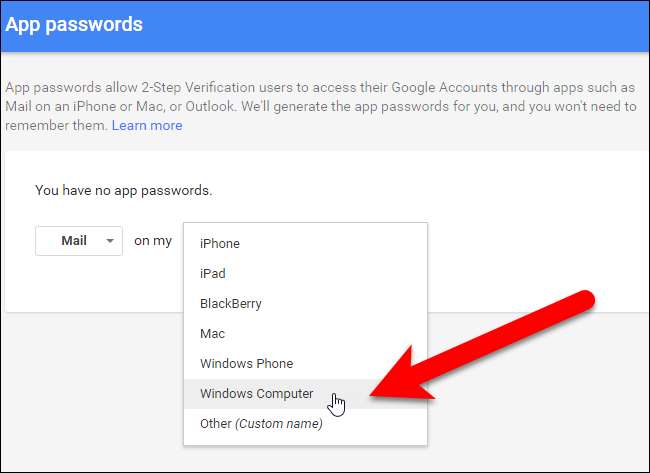
Om du väljer "Annat" från rullgardinsmenyn Välj app hoppas rullgardinsmenyn Välj enhet. Ange ett namn för appen som du vill skapa ett lösenord för och klicka sedan på "Skapa".
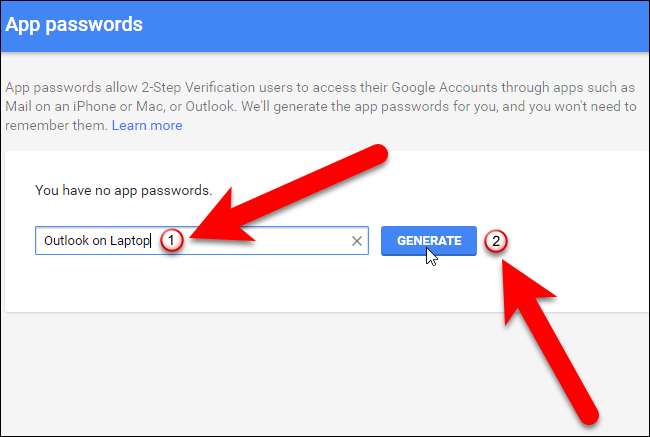
Dialogrutan Generated app password visas med ett app-lösenord som du kan använda för att ställa in dina Google-kontoappar och -program, som e-post, kalender och kontakter. Ange det angivna lösenordet i applikationen istället för ditt vanliga lösenord för detta Google-konto. När du är klar med att ange lösenordet klickar du på "Klar" för att stänga dialogrutan. Du behöver inte komma ihåg detta lösenord. du kan alltid skapa en ny senare.
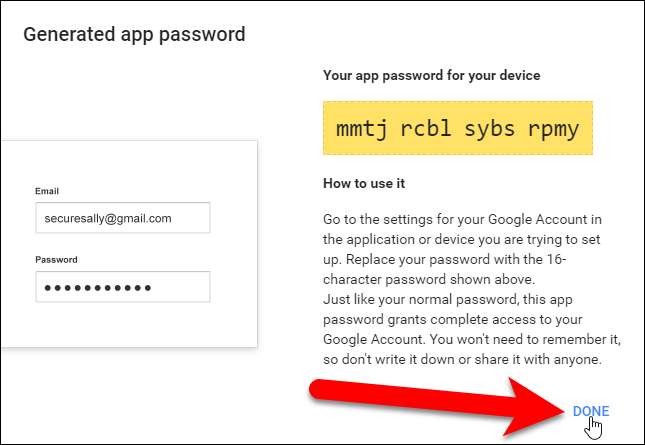
Alla namnen på app-lösenorden du har skapat listas på skärmen för app-lösenord. Om ett applösenord äventyras kan du återkalla det på den här sidan genom att klicka på "Återkalla" bredvid appnamnet i listan.
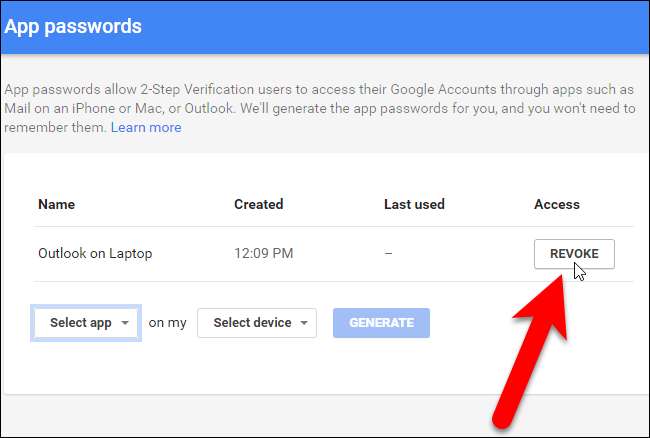
På Inloggnings- och säkerhetsskärm , under Lösenord och inloggningsmetod listas antalet App-lösenord som du har skapat. Du kan klicka på App-lösenord igen för att skapa nya lösenord eller återkalla befintliga.
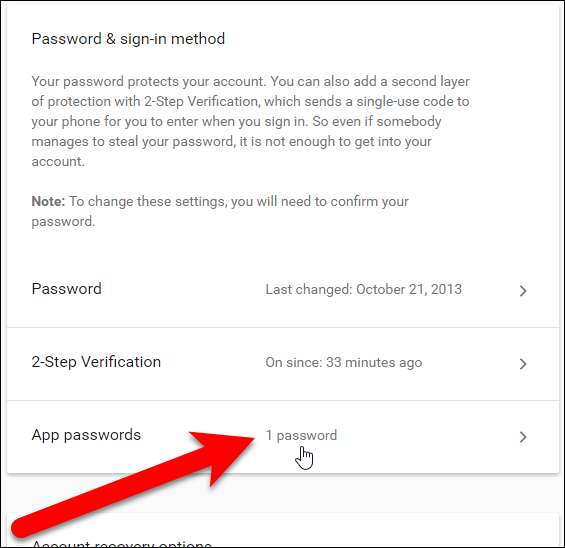
Dessa lösenord ger åtkomst till hela ditt Google-konto och hoppar över tvåfaktorautentiseringen, så håll dem säkra.
Google Authenticator-appen är öppen källa och baserade på öppna standarder. Andra mjukvaruprojekt, t.ex. LastPass , har till och med börjat använda Google Authenticator för att implementera sin egen tvåfaktorautentisering.
RELATERAD: Hur man gör LastPass ännu säkrare med Google Authenticator
Du kan också ställa in Googles nya kodlösa tvåfaktorautentisering för ditt konto, om du hellre inte vill ange en kod.







